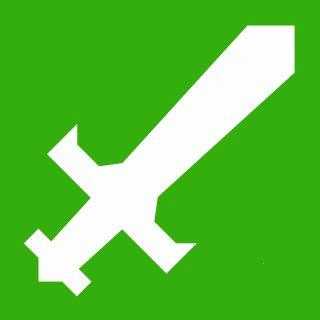Impossible de prendre une capture d'écran en raison de la politique de sécurité-temps ces correctifs

Voir le message «Impossible de prendre une capture d'écran due à la politique de sécurité» lorsque vous tentez de prendre une photo de votre écran peut être frustrant. Vous avez peut-être trouvé des informations précieuses en ligne et vous souhaitez les partager avec quelqu'un car il est présenté sur votre écran. Une capture d'écran peut être le moyen idéal pour faire exactement cela.

Malheureusement, la concentration d'aujourd'hui sur la sécurité et la confidentialité rend la capture d'écran difficile, en particulier pour les pages avec des options de connexion ou des informations de compte. Ce scénario peut être frustrant sur les appareils personnels. En ce qui concerne les entreprises, l'entreprise peut mettre en place des politiques de sécurité qui empêchent les captures d'écran. Alors, comment contournez-vous le message «Impossible de prendre une capture d'écran en raison de la politique de sécurité»? Suivez dans cet article pour apprendre certains des meilleurs correctifs pour ce problème, que ce soit pour les besoins commerciaux ou personnels.
Raisons courantes qui conduisent à des restrictions de capture d'écran
En général, les raisons de bloquer les captures d'écran des écrans / pages spécifiques sur vos appareils mobiles comprennent les éléments suivants:
- Pour les problèmes basés sur le navigateur: La fonction de capture de capture d'écran peut ne pas être disponible lors de la navigation sur le mode incognito via Google Chrome et Firefox.
- Pour les problèmes basés sur les applications: Certaines applications désactivent la capture d'écran sur des écrans spécifiques, tels que les écrans de connexion ou de paiement.
- Pour les problèmes basés sur les appareils: Une restriction de capture de capture d'écran peut être activée sur votre appareil.
Bien que l'utilisation d'un autre appareil pour prendre une photo soit une option, ce n'est pas idéal. Voici quelques-unes des méthodes les plus courantes pour saisir des captures d'écran restreintes.
Fixation de captures d'écran bloquées dans Chrome Incognito
Parce que le but de la navigation incognito est de garder les sessions privées, par défaut, Chrome et Firefox désactivent la fonction de capture de capture d'écran.
Pour prendre des captures d'écran en mode incognito en utilisant votre appareil Android personnel ou commercial, vous devrez naviguer vers le menu Chrome «Flags."C'est là que résident les fonctionnalités expérimentales de Chrome. Cette option n'est disponible que sur des versions sélectionnées de Chrome.
Pour activer les captures d'écran pour le mode incognito dans Chrome, procédez comme suit:
- Lancement "Chrome."
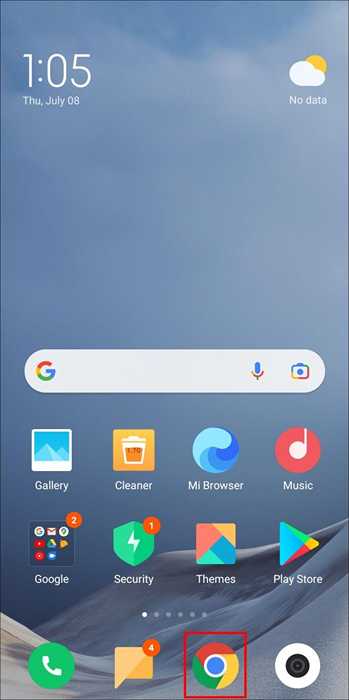
- Ensuite, entrez "
chrome: // drapeaux" sans citations dans la barre d'adresse.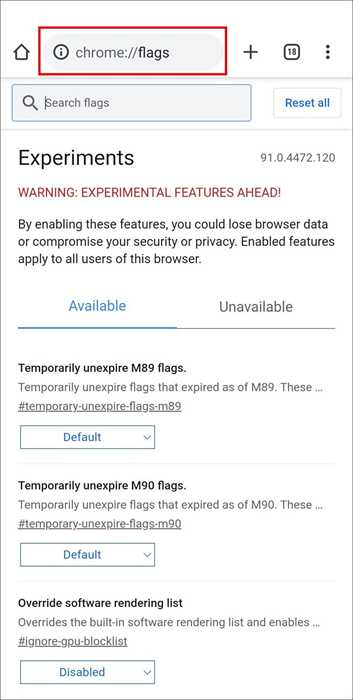
- Sur l'écran «Chrome: // Flags», tapez "
Capture d'écran incognito" sans citations dans la zone de recherche. L'option «Capture d'écran incognito» apparaît désormais dans les résultats.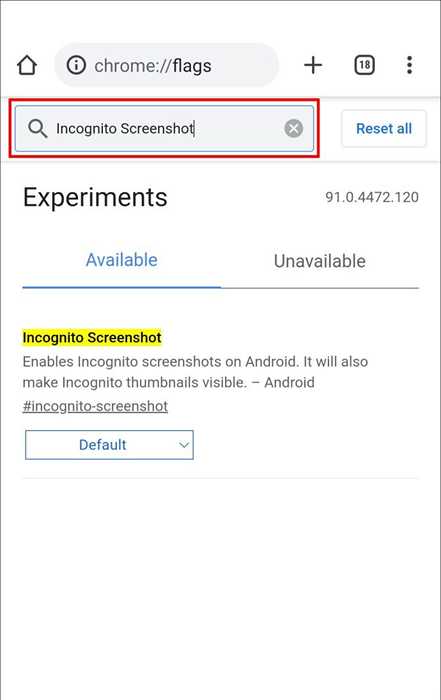
- Cliquez sur le menu déroulant en dessous, puis sélectionnez "Activé."
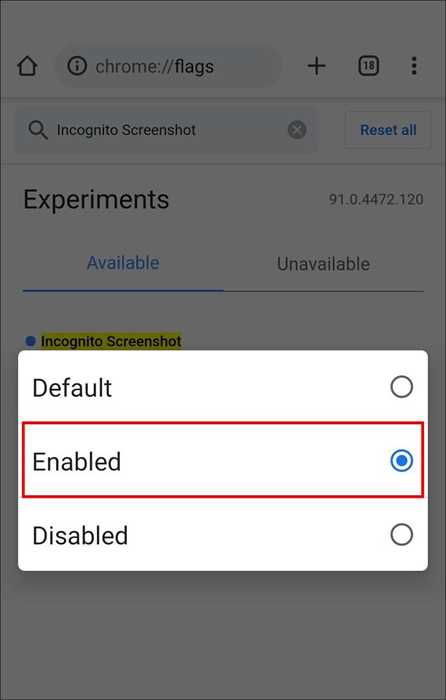
- Pour que les modifications prennent effet, cliquez "Relatung" vers le coin inférieur.
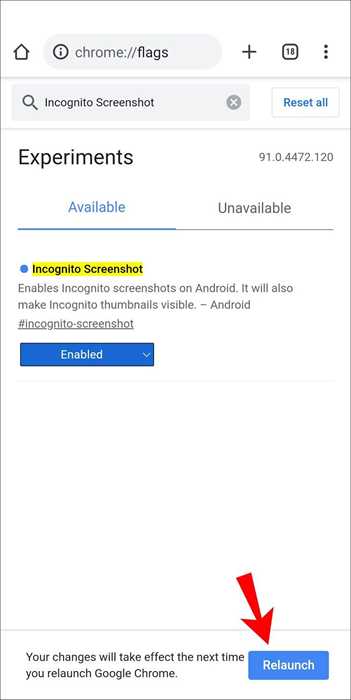
Fixation de captures d'écran bloquées en mode incognito sur Firefox
Pour permettre des captures d'écran dans Firefox Private naviguant pour des appareils personnels ou commerciaux, effectuez ce qui suit:
- Lancement «Firefox» et cliquez sur le «Ellipses verticales» (menu à trois points) dans la section inférieure à droite de l'écran.
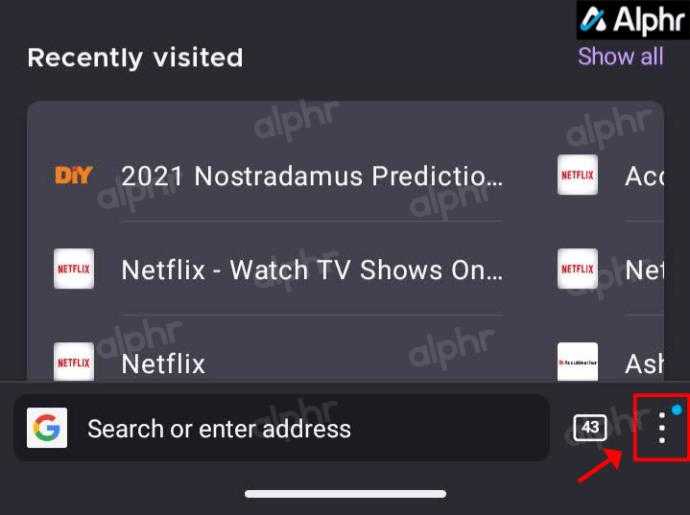
- Sélectionner "Paramètres."
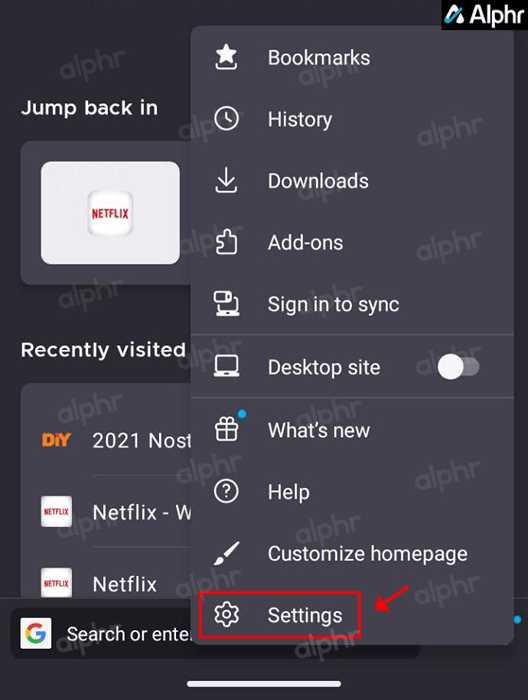
- Vers le bas, choisissez «Browsing privé."
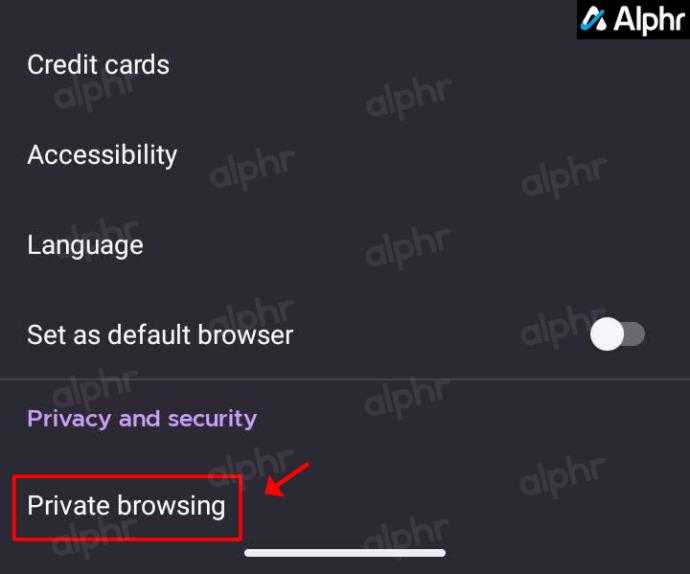
- Ensuite, bascule sur le "Autoriser les captures d'écran dans la navigation privée" option.
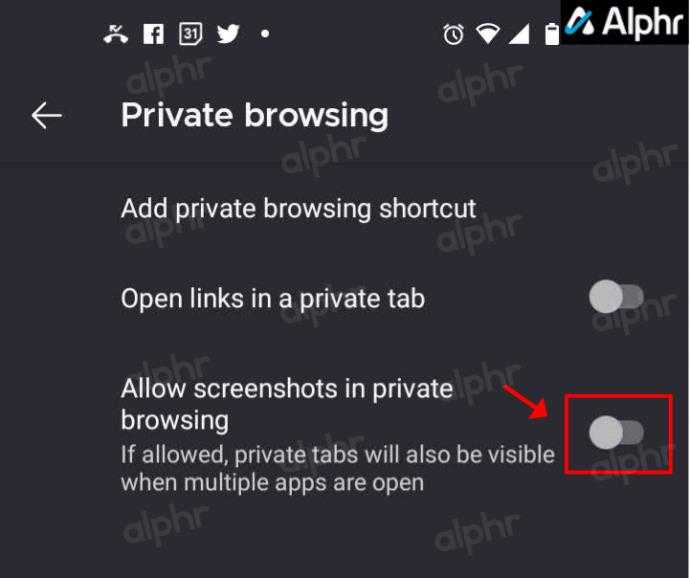
Fixation des restrictions du dispositif qui empêchent les captures d'écran
Vous ne devriez pas avoir de restrictions pour les appareils personnels, sauf si vous les définissez ou qu'ils sont pré-activés dans les paramètres Android ou iOS, tels que les invites PIN et les écrans de motif. Cependant, une restriction de capture de capture d'écran peut également avoir été mise en place par votre entreprise ou le fabricant de téléphones, qui peut inclure les éléments suivants:
- Appareils Android fournis par le travail ou l'école: Les paramètres peuvent avoir une restriction basée sur des appareils ou basée sur des comptes pour empêcher la capture de capture d'écran pour des raisons de politique de sécurité de l'entreprise.
- Pour les appareils Android privés: Le fabricant peut avoir fixé une restriction sur les captures d'écran, ou la fonction a été désactivée.
Alternatives correctes
Pour les appareils émis par une institution, vous pouvez envisager de contacter le service informatique pour leur demander s'il s'agit d'une restriction intentionnelle et de leurs conseils sur la prise de captures d'écran en utilisant l'appareil.
Restrictions d'applications de haute sécurité
En raison du niveau de haute sécurité nécessaire et requis par certaines applications, telles que les applications financières et de gestion de l'argent et celles qui stockent des données confidentielles, la fonctionnalité d'écran avec ces plateformes peut être désactivée.
Facebook et Netflix peuvent désactiver la capture de capture d'écran en raison de la protection de la vie privée ou du contenu protégé par le droit d'auteur.
Alternativement, l'application ou le modèle d'appareil que vous utilisez peut vous permettre de désactiver la restriction vous empêchant de prendre la capture d'écran. Essayez d'aller aux paramètres de l'application pour voir quelles options sont disponibles.
La fonction de capture de capture d'écran est idéale pour enregistrer des informations pour référencer plus tard ou envoyer un écran dans son intégralité à quelqu'un. Cependant, être accueilli par le message «Impossible de prendre une capture d'écran en raison de la politique de sécurité» au lieu de la capture d'écran peut éclater sa bulle. Heureusement, il existe des moyens de contourner cela, comme la désactivation ou la suppression de l'application ou l'installation d'une application de capture de capture d'écran.
Maintenant que nous vous avons montré des moyens de résoudre ce revers, quelle était la cause, et qu'avez-vous fait pour le réparer? Faites-nous savoir dans la section commentaire ci-dessous.
FAQ supplémentaires
Puis-je supprimer les politiques de sécurité de mon téléphone pour prendre des captures d'écran restreintes?
La seule façon possible de supprimer des stratégies spécifiques est de savoir si vous avez l'application Google Device Policy sur votre téléphone, ce que la plupart des gens ne. L'application est uniquement pour les entreprises utilisant G Suite.
Vous pouvez détecter votre compte Gmail de travail, puis l'ajouter à nouveau en utilisant la stratégie de périphérique Android à la place, mais cela pourrait signifier perdre votre emploi.
Supposons que le téléphone vous ait été donné ou que vous ayez acheté un téléphone commercial d'occasion avec la stratégie de l'appareil Google installé. Dans ce cas, vous pouvez supprimer la stratégie de l'appareil Google, mais redetter les comptes Google associés en premier.
Désinstaller en utilisant les instructions suivantes:
1. Dirigez-vous vers «Paramètres.»Et appuyez sur« Applications »ou« Applications et notifications."
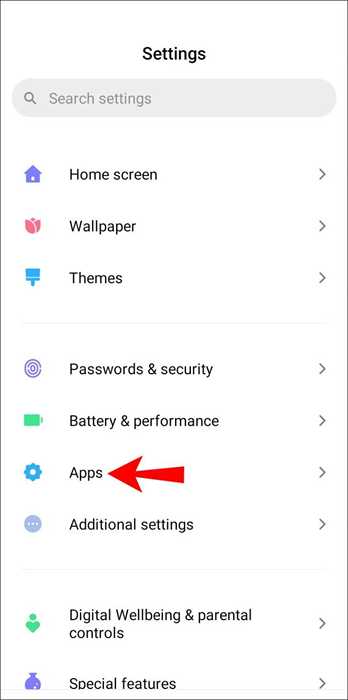
2. Appuyez sur «Voir toutes les applications ###» pour ouvrir la liste des applications. Les téléphones plus anciens vont directement à la liste. Cliquez sur l'application «Politique de l'appareil».
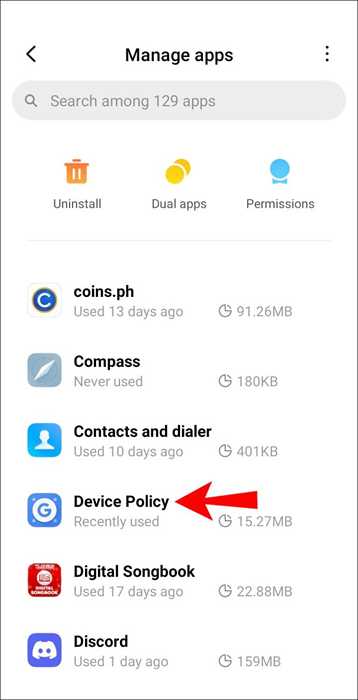
3. Sélectionnez «Désinstaller» ou «Désactiver», puis appuyez sur «OK."
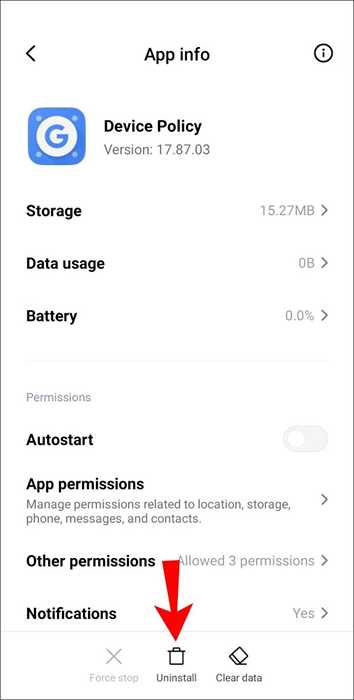
4. Décorez les comptes associés à l'application, puis désactivez et désinstallez-le.
5. Lancez «Google Apps Device Policy."
2. Via la page «Statut», cliquez sur «Décon qui enregistrer» pour les comptes que vous avez enregistrés avec l'appareil.
3. Ensuite, accédez à l'un des éléments suivants:
· Paramètres> Applications> Gérer les applications ou
· Paramètres> Applications.
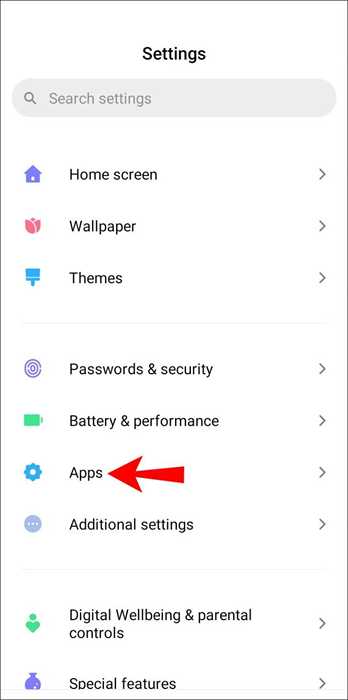
4. Cliquez sur l'application.
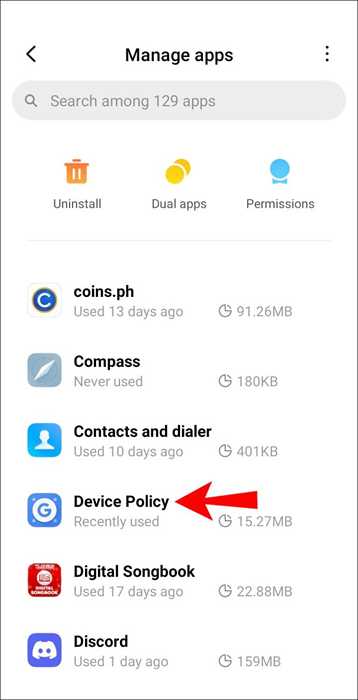
5. Sélectionner Désinstaller ou Désactiver, puis appuyez sur "D'ACCORD."
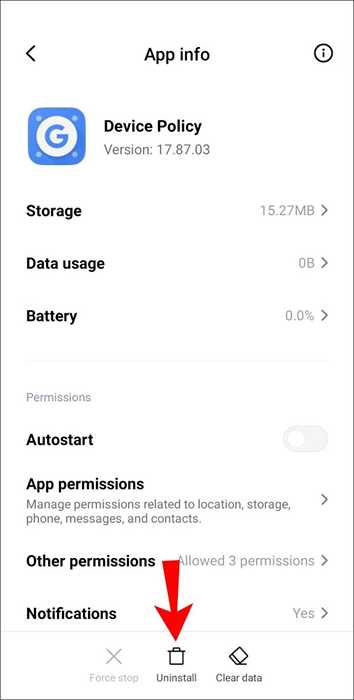
Alternativement, vous pouvez réinitialiser l'usine de votre appareil pour supprimer l'application. Cependant, il est fortement suggéré de sauvegarder votre appareil car cela supprimera toutes les données, applications et paramètres.
Pour réinitialiser votre appareil, procédez comme suit:
1. Lancement applications De votre écran d'accueil.
2. Sélectionner Paramètres> Sauvegarde et réinitialisation.
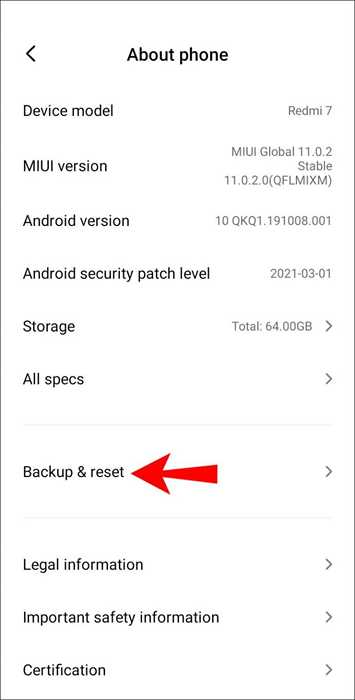
3. Sélectionner Effacer toutes les données (réinitialisation d'usine).
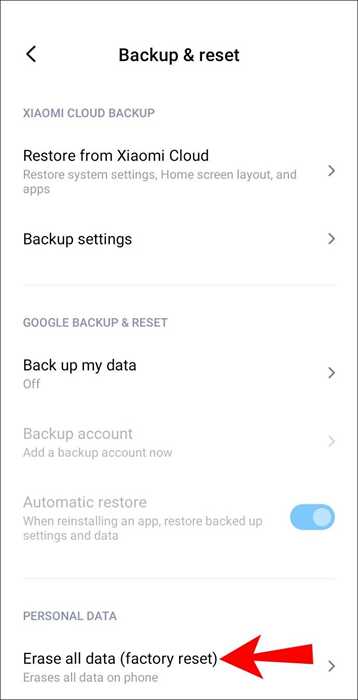
4. Sélectionner Réinitialiser l'appareil.
5. Cliquer sur Effacer tout.